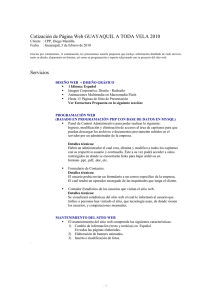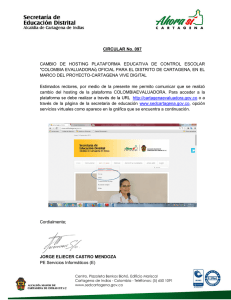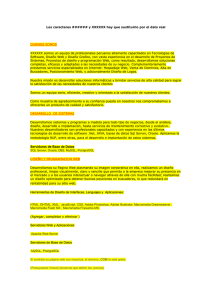Web Hosting Parallels Plesk
Anuncio
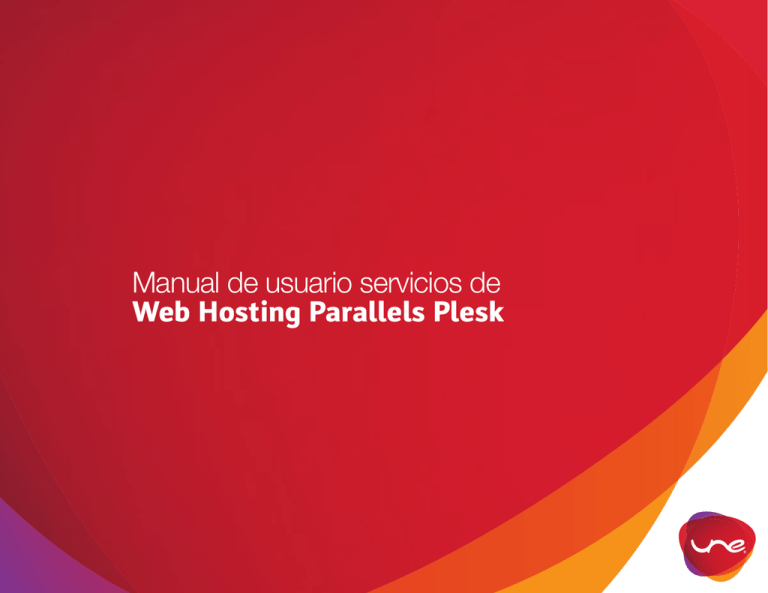
Manual de usuario servicios de Web Hosting Parallels Plesk Manual de usuario servicios de Web Hosting Parallels Plesk El Web Hosting de UNE es el servicio que le provee a su empresa un sistema para almacenar su página web, correos electrónicos, información, imágenes, video o cualquier contenido que usted desee acceder a través de Internet desde cualquier lugar. Ahora, el Web Hosting de UNE cuenta con el panel de control Parallels Plesk, el cual le permite un acceso más rápido y amigable a la administración de su sitio web para que la evolución de su negocio sea mucho más eficiente. Manual de usuario servicios de Web Hosting Parallels Plesk A continuación le indicaremos como acceder y administrar su Web Hosting Parallels Plesk de UNE para que gestione su información y continúe con la evolución de su negocio. Acceso: Para comenzar ingrese al panel de administración a través https://webhosting.une.com.co:8443 e ingrese sus datos de acceso: Usuario: login@dominio Contraseña: clave personal de la URL Manual de usuario servicios de Web Hosting Parallels Plesk 1 A De acuerdo al plan que su empresa haya adquirido, el panel de usuario puede tener 2 modalidades, como se muestra a continuación: Si su empresa cuenta solo con el plan de Web Hosting, el panel de administración se verá de la siguiente forma: B Si su empresa tiene el plan de Web Hosting y bases de datos MySQL, este es el panel de administración al que accederá, donde encontrará en la pestaña “Sitios Web y Dominios” el link para acceder a las bases de datos: Manual de usuario servicios de Web Hosting Parallels Plesk 2 A Características del panel de administración: Inicio: Una vez usted ingresa los datos de acceso, entra al portal de administración de Parallels Plesk, donde encuentra en la pestaña de “Inicio” una breve descripción del servicio y el uso de la memoria de su web hosting, así como los sitios web y dominios que tiene alojados en el sistema. B Sitios web y dominios: En esta pestaña del panel de control, usted puede acceder a 4 funcionalidades clave de su Web Hosting Parallels Plesk: Administrador de archivos: Esta opción le permite cargar archivos nuevos y administrar los que haí se encuentran almacenados en el hosting. Estadísticas web: Conozca los informes de visitas a sus sitios web para que tome decisiones estratégicas sobre la página web de su empresa. Acceso FTP: Esta opción le permite configurar el acceso a lso archivos de su sitio web a través del protocolo FTP. Bases de datos (Si su empresa cuenta con bases de datos MySQL): Administre las bases de datos usadas por su sitio web a través de la web administrativa integrada. Manual de usuario servicios de Web Hosting Parallels Plesk C Files (Administrador de archivos): En esta pestaña usted podrá acceder al directorio raíz de su espacio en NAS, sin necesidad de un usuario o una cuenta FTP. A través de esta opción, puede subir directamente el contenido de su sitio web a la carpeta httpdocs (carpeta predeterminada). D Estadísticas: A través de esta opción, usted tiene acceso a todos los reportes de su Web Hosting Parallels Plesk y las estadísticas del comportamiento de su página web. Encontrará detalles como: Estadísticas FTP: Informe de la cantidad de datos transferidos desde y hacia su sitio web a través del protocolo FTP. Estadísticas de Transferencia de Datos: Informes mensuales del tráfico por su sitio web y por su correo. Estadísticas web: Informe estadístico de cuánta gente visita su sitio web y qué páginas han visto. Manual de usuario servicios de Web Hosting Parallels Plesk Ejemplo estadística web mensual de una página web: Ejemplo estadística web mensual de una página web: Manual de usuario servicios de Web Hosting Parallels Plesk E Cuenta: Conozca la información detallada de su cuenta, verifique la asignación de recursos, opciones de hosting y los permisos que tiene actualmente de acuerdo al servicio que tiene suscrito. Ejemplo estadística web mensual de una página web: Manual de usuario servicios de Web Hosting Parallels Plesk ¿Cómo modificar la contraseña? Ingresando por la pestaña “Cuenta” encontrará el vínculo “Mi Perfil” a través del cual podrá ver la información general de su cuenta y modificar su contraseña de acceso al panel de usuario Ejemplo estadística web mensual de una página web: Manual de usuario servicios de Web Hosting Parallels Plesk 3 Creación acceso cuenta FTP: En la pestaña “Sitios Web y Dominios”, entrando por la opción “Acceso FTP” usted podrá crear un usuario para que el programador deestadística su empresa o usted mismo, Ejemplo web mensual de una página web: suba el contenido de su sitio web al Web Hosting Parallels Plesk. Siga los siguientes pasos para la creación del usuario: Manual de usuario servicios de Web Hosting Parallels Plesk 1 Luego de entrar por la opción “Acceso FTP”, llega a la siguiente pantalla: Ejemplo estadística web mensual de una página web: 2 Haga clic sobre la opción “Crear Cuenta FTP Adicional” y diligencie los campos del formulario en su totalidad. Tenga en cuenta que el directorio principal siempre debe ser httpdocs, la cual selecciona haciendo clic en el ícono de la carpeta: Manual de usuario servicios de Web Hosting Parallels Plesk Ejemplo estadística web mensual de una página web: 4 Creación de base de datos MySQL: Para crear o eliminar una base de datos en su Web Hosting, ingrese por la pestaña “Sitios Web y Dominios”, y continúe a través de la opción “Bases de Datos” ubicada en la esquina inferior izquierda, para crear una base de datos MySQL en la nueva instancia MyPlesk01 (MySQL 5.4). Siga las instrucciones a continuación: Manual de usuario servicios de Web Hosting Parallels Plesk 2 1 Diligencie el formulario que se despliega para añadir la nueva base de datos. Una vez haya ingresado por la opción “Bases de Datos”, agregue una nueva base de datos a través del vínculo “Añadir base de datos nueva”. Con esta herramienta usted tiene la posibilidad de crear una base de datos para la instalación de su Joomla u otro manejador de contenido. El máximo número de base de datos está limitado desde el momento del aprovisionamiento del servicio de acuerdo a lo que haya solicitado su empresa. Ejemplo estadística web mensual de una página web: En la pestaña “User” usted podrá adicionar un usuario a una base de datos existente. Toda base de datos debe tener como mínimo un usuario asociado para que pueda acceder a ella. Nota importante: La administración de base de datos MySQL se continúa administrando por phpMyAdmin http://bdsql.une.net.co/webadminMYSQL/